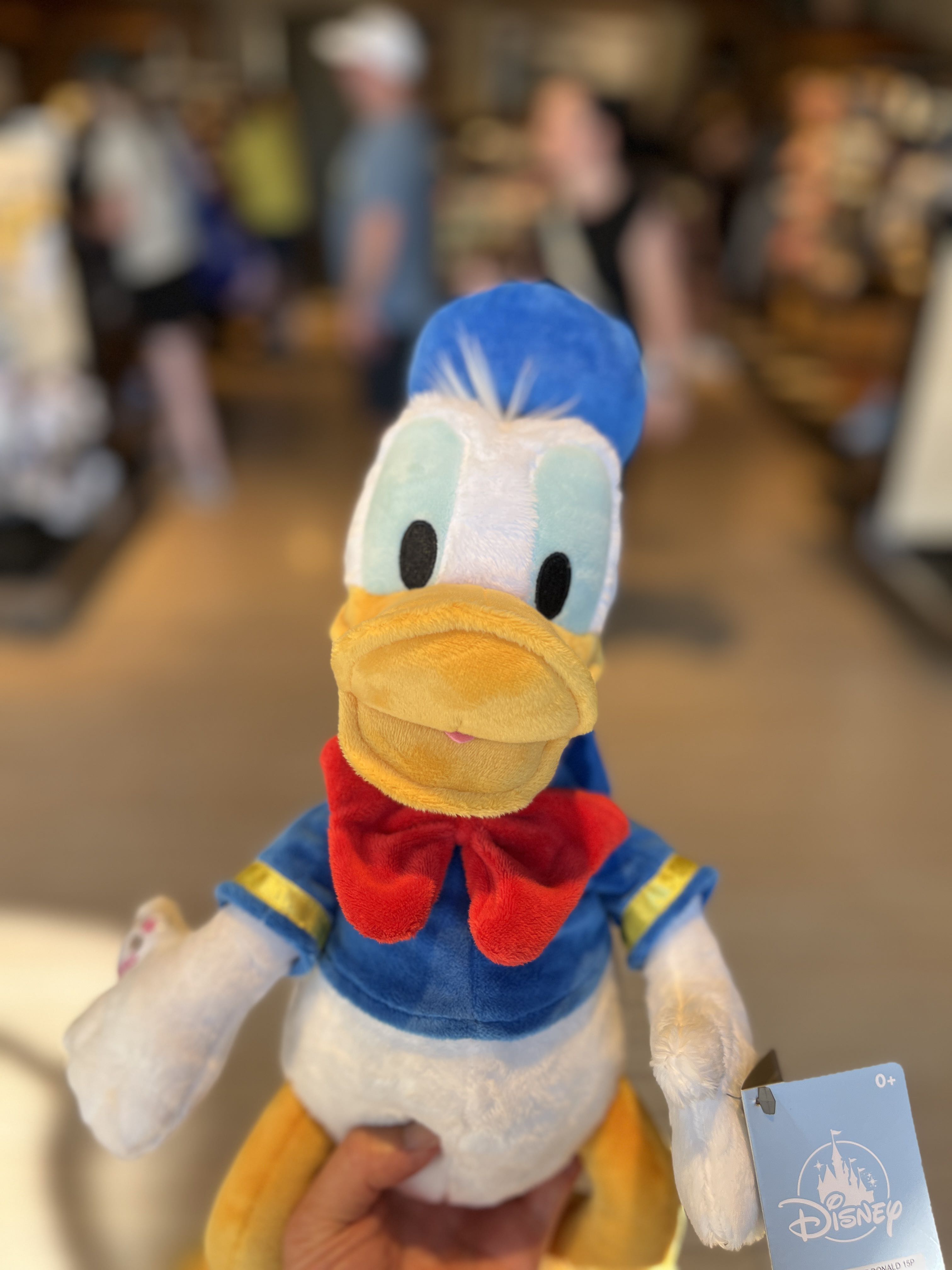반응형
Notice
Recent Posts
Recent Comments
Link
for Time in Life:
MacOS, 지워지지 않는 앱 지우는 방법 본문
분명 설치는 아래처럼 정상적으로 설치했는데

앱을 3초 이상 꾹 누르고 있었을 때 삭제(X표시) 심볼이 보이지 않는 앱들

앱을 삭제하는 3가지 방법
이 방법을 순서대로 하면 3가지 중 한 가지에는 걸린다.
삭제 버튼이 안 생긴다고 계속 설치만 하면 당연히 SSD 남아날 일 없으니,
꼭 원하는 시점에 삭제하자.
1. 런치패드(LaunchPad)에서 우선 삭제 해보기

우선 런치패드를 누르고 들어간다.

삭제를 원하는 앱을 3초 정도 꼭 누르고 있는다. (아이폰처럼)
왼쪽 위에 X 표시가 뜨면 여기서 삭제가 가능하다.
이게 기본이니 모르는 분은 없을 것으로.
2. "응용 프로그램" 폴더에서 삭제하기

Finder 를 열어 "응용 프로그램"을 누른다.

아까 X 버튼이 뜨지 않았던 앱이 여기 있다.
⌘+⌫
이 단축키로 삭제해서 휴지통으로 보낸다.

마지막으로 휴지통을 비우면,
앱은 깔끔하게 영원히 우리 SSD 에서 삭제된다.
정상적인 방법이니 걱정하지 않아도 된다.
맥OS 응용프로그램 관리 방식이 원래 이렇다.
설치 자체가 윈도우와 달리 딱 한 폴더안에 모조리 설치되기 때문에 가능한 일.
3. "응용프로그램/유틸리티" 폴더에서 삭제하기

위와 같이 "응용 프로그램" 폴더를 확인해도 보이지 않을 경우,
그 바로 아래 "유틸리티" 폴더가 있다.
이 폴더 안에 들어가면 삭제되지 않던 앱들이 존재한다.
⌘+⌫
마찬가지로 위 단축키로 휴지통으로 보낸다.

휴지통을 비우면 앱이 영원히 삭제된다.
요약
1. 런치패드(LauchPad)에서 3초간 눌러서 삭제하기
2. "응용 프로그램" 폴더에서 해당 앱 폴더 삭제하기
3. "응용 프로그램/유틸리티" 폴더에서 해당 앱 폴더 삭제하기
반응형
'Apple' 카테고리의 다른 글
| Mac, 자주 찾는 웹페이지 App으로 만들어버리기 (1) | 2024.02.13 |
|---|---|
| 아이폰 13 미니 개봉 (상세 사진 포함) (0) | 2022.09.24 |
| 아이폰(13/14) 전 모델 사양 비교/총정리 (0) | 2022.09.24 |
| Mac ❤️ NAS, 환상적인 사진 동기화 방법 (feat. Hazel) (2) | 2022.09.06 |
| MacOS, 1만장 이상의 사진을 "사진"앱으로 오류없이 가져오는 방법 (2) | 2022.08.25 |